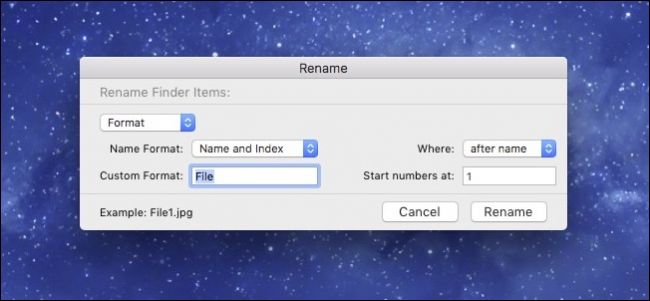Jó ötlet, ha minden eszközt megad Önnekhasználjon értelmes nevet. Ez különösen fontos a Windows 10 rendszeren, mivel a Microsoft eltávolította a számítógépnév opciót az első telepítési folyamatból. A Windows 10 PC-k alapértelmezés szerint véletlenszerű, értelmetlen neveket kapnak.
Hálózaton ez a „hostnév” azonosítja aeszközt az útválasztó állapotoldalain és megosztott fájlok böngészésekor. Ezeket a neveket a „eszközom megkeresése” felületeken is használják, és bárhol másutt az eszközt azonosítani kell.
Windows 10
A Microsoft egyszerűsítette a telepítési folyamatot a Windows rendszerben10. A Windows már nem fogja kérni, hogy írjon be nevet a számítógépéhez, amikor beállítja, ami azt jelenti, hogy a Windows 10 PC-nek valószínűleg értelmetlen, zavaró neve van.
Név megadásához nyissa meg a „Beállítások” alkalmazásta Start menüben vagy a Start képernyőn válassza a „Rendszer” kategóriát, majd a lista alján válassza az „Névjegy” elemet. Kattintson vagy koppintson a „PC átnevezése” gombra, és adjon meg új nevet a számítógépének. A változás újraindítás után lép hatályba.

Windows 7, 8 és 8.1
ÖSSZEFÜGGŐ: Módosítsa a számítógép nevét a Windows 7, 8 vagy 10 rendszerben
A Windows korábbi verziói - vagy akár a Windows10 - megnyithatja a Vezérlőpultot, kattintson a „Rendszer és biztonság”, majd a „Rendszer” elemre. Kattintson az oldalsáv „Speciális rendszerbeállítások” linkjére, majd a Rendszer tulajdonságai ablak tetején kattintson a „Számítógép neve” fülre, majd a „A számítógép átnevezéséhez kattintson a Módosítás” gombra jobbra található „Módosítás” gombra. Írjon be egy új nevet a „Számítógép neve” mezőbe, és kattintson az „OK” gombra a számítógép átnevezéséhez.

Mac
Mac számítógépen ez a lehetőség a rendszerben találhatóBeállítások ablak. A hozzáféréshez kattintson a képernyő tetején lévő menüsor Apple menüjére, és válassza a „Rendszerbeállítások” lehetőséget. Kattintson a „Sharing” ikonra a rendszerbeállítások ablakában, és írjon be új nevet a Mac-hez az ablak tetején található „Computer Name” mezőbe.

iPhone és iPad
Ez az opció elérhető a „Névjegy” képernyőnAz Apple iOS, amelyet iPhone-on, iPad-en és iPod Touches-en használnak. Megtalálásához nyissa meg a kezdőképernyőn a „Beállítások” alkalmazást, koppintson az „Általános” kategóriára, majd a „Névjegy” elemre.
Koppintson a Név mezőre a Névjegy képernyő tetején, és új nevet írhat be.

Android
ÖSSZEFÜGGŐ: Pontosan mire használják a MAC címet?
Bármely okból is a Google ezt nem kínáljaopciót Android-eszközön. Ha Android-telefonjáról vagy táblagépéről állít be egy Wi-Fi hotspotot, megváltoztathatja a Wi-Fi hotspot nevét a hotspot beállításaiban - de ennyi.
Az eszköz nevét nem lehet megváltoztatnia hálózatán az adott név azonosítja. Ennek egyetlen módja az Android-eszköz gyökérzetének megkeresése és olyan alkalmazás keresése, amely megváltoztathatja a „gazdagép nevét”. A készülék MAC-címét felhasználhatja legalább az egyedi azonosítására.
Átnevezheti Android-eszközét a Google Playenhogy még jobban megkülönböztesse az alkalmazásokat a Google Playen telepítve és az elveszett eszközt nyomon követve. Döntse el a play.google.com/settings webhelyen, vagy látogasson el a Google Play Áruház webhelyére, kattintson a fogaskerék ikonra, és válassza az „Beállítások” lehetőséget az oldal eléréséhez. Kattintson a „Szerkesztés” gombra, és írjon be új nevet az eszközéhez.

A Chromebook
ÖSSZEFÜGGŐ: A fejlesztői mód engedélyezése a Chromebookon
Az Androidhoz hasonlóan a Chrome OS-t a Google is készíti. Tehát nem meglepő, hogy a Google sem adott lehetőséget a Chromebook nevének megváltoztatására. Akárcsak az Android-eszközökhöz, szükség esetén a MAC-címet is felhasználhatja a Chromebook egyedi azonosítására az útválasztó beállításainak oldalán.
A Chrome OS csak a Linux alatt van,azonban. Ha a Chromebookot fejlesztői módba állítja - például ezt meg kell tennie egy Linux asztal telepítéséhez a Chrome OS mellett -, akkor írásbeli hozzáféréssel rendelkezik a rendszerkonfigurációs fájlokhoz, és megváltoztathatja a Chromebook nevét.
Linux
ÖSSZEFÜGGŐ: Hogyan lehet megváltoztatni a gazdagép nevét (számítógépnév) az Ubuntu Linux rendszeren
Különböző Linux disztribúciók kezelik eztkülönböző utak. Általában megváltoztathatja a gazdagép nevét, ha a „hostname” parancsot root felhasználóként futtatja, de a számítógép újraindításakor ez visszaáll. Különböző Linux disztribúciók határozzák meg a gazdagép nevét különböző konfigurációs fájlokban. Például az Ubuntu és más Debian-alapú Linux disztribúciókon szerkesztenie kell az / etc / hostname fájlt.
Ha egy másik Linux disztribúciót használ, akkor végezzen internetes keresést, például: “hostname módosítása a [Linux disztribúció neve]”.

Más eszközöknek hostnevek is lesznek. Lehet, hogy nem biztosítják a nevük megváltoztatásának módját, ám ezt a lehetőséget gyakran a „Névjegy” képernyőn vagy valamelyik másikon megtalálják a beállításukban, ha igen.
Kép jóváírás: miniyo73 a Flickr-en